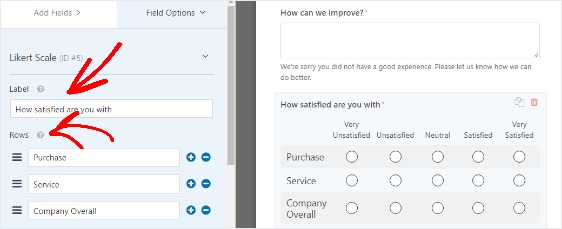كيفية إنشاء استبيان فعال لرضا المريض
نشرت: 2019-05-22هل ترغب في إنشاء استبيان فعال لرضا المرضى لتحسين ممارستك؟
يمكن أن يمنحك استطلاع رضا المرضى نظرة ثاقبة أفضل لتجارب المريض حتى تتمكن من معرفة ما هو وما لا يعمل مع رعايتك الطبية.
في هذا الدليل ، سنوضح لك بالضبط كيفية إنشاء استبيان فعال لرضا المريض.
لماذا تعتبر استطلاعات رضا المرضى مهمة؟
هناك الكثير من الأسباب التي تجعل استطلاعات رضا المرضى مهمة للغاية في مجال الرعاية الصحية. أهمها:
- زيادة إيرادات عيادتك. عندما تكتشف ما يجب تحسينه في ممارستك ، يمكنك تركيز وقتك وأموالك ومواردك على هذه الأشياء.
- تحسين تواجدك على الإنترنت. يُعد جعل مرضاك يشعرون بأنهم مسموعون وسعداء طريقة رائعة للحصول على تقييمات أفضل عبر الإنترنت وتجلب لك المزيد من الأعمال الجديدة. قد يكون الذهاب إلى الطبيب أمرًا مخيفًا ، وقد تكون الخطط الصحية مربكة. الخبر السار هو أن الناس يحبون التحدث عن تجاربهم.
- تأكد من أن ممارستك تتبع القانون. عندما تسأل عن الجوانب المختلفة لرعاية المرضى ، يمكنك الكشف عن التفاصيل في استطلاعاتك التي يمكن أن تساعدك على التأكد من أن كل شيء يسير بسلاسة واتباع متطلبات وزارة الصحة والخدمات الإنسانية الأمريكية.
- اخلق الولاء مع مرضاك. المرضى حريصون على بناء علاقات مع مقدمي الرعاية الصحية. إن طرح الأسئلة عليهم يدعوهم إلى التحلي بالصدق والانفتاح. يُظهر لهم أنك تهتم وأنك تستمع ، حتى تتمكن من بناء علاقة ثنائية الاتجاه.
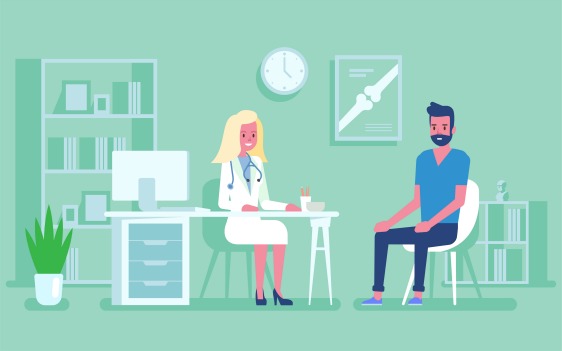
أسئلة استبيان رضا المرضى
قبل إنشاء استطلاع رضا المريض ، يجب أن تتأكد من أن الاستبيان الخاص بك سيوفر لك بالفعل تعليقات مفيدة من المريض.
للقيام بذلك ، تحتاج إلى جعل أسئلتك موجزة وسهلة الفهم.
فيما يلي بعض الاقتراحات لأسئلة استقصاء رضا المرضى التي يجب طرحها للمساعدة في تحسين ممارستك:
- ما هي مدة الانتظار (بعد موعدك)؟
- ما مدى رضاك عن مظهر ونظافة هذه الممارسة؟
- هل تلقيت معلومات واضحة من الموظفين؟
- هل كان الموظفون مهذبين؟
- هل كان الموظفون على دراية؟
- هل خيارات الدفع تلبي احتياجاتك؟
- هل تعتقد أن أوقات المواعيد كافية؟
- هل مواعيدنا مناسبة؟
- هل الطبيب لبى احتياجاتك؟
- هل شعرت أنك كنت أولوية قصوى؟
- هل ستعود إلى هذه الممارسة؟
- هل تحيل أصدقائك وعائلتك إلى هذه الممارسة؟
ضع في اعتبارك أن أسئلة استطلاع رضا المرضى هذه مجرد اقتراحات. يمكنك الحصول على مزيد من الأفكار حول كيفية ظهورها في هذه المقالة حول نماذج الاستبيان والنماذج.
أيضًا ، إذا كنت تريد المزيد من المساعدة والأفكار لأسئلة استقصاء رضا المرضى ، يمكنك التحقق من استطلاعات CAHPS.
في الولايات المتحدة ، وكالة أبحاث الرعاية الصحية والجودة هي منظمة حكومية تشرف على سلسلة من استطلاعات المرضى تسمى تقييم المستهلك لمقدمي وأنظمة الرعاية الصحية (CAHPS). تقوم استطلاعات المرضى هذه بتقييم تجارب الرعاية الصحية ويتم كتابتها من قبل البائعين المعتمدين من قبل مراكز خدمات Medicaid و Medicare (CMS).
كيف تكتب استبيان رضا المريض؟
تعد استطلاعات رضا المرضى رائعة لأنها غير مكلفة ، وتساعدك في العثور على مجالات لتحسين ممارستك ، وبناء علاقات أفضل مع مرضاك. تستفيد الممارسات الحديثة من الاستطلاعات عبر الإنترنت لتوفير المال والوقت ، لأن أيام إرسال الاستطلاعات عبر البريد قد ولت منذ فترة طويلة.
لذلك ، دعونا نلقي نظرة على كيفية إنشاء استبيان حول رضا المرضى في WordPress.
الخطوة 1: إنشاء نموذج جديد في WordPress
أول شيء عليك القيام به هو تثبيت وتفعيل المكون الإضافي WPForms. لمزيد من التفاصيل ، اتبع هذا الدليل خطوة بخطوة حول كيفية تثبيت مكون إضافي في WordPress.
بعد ذلك ، ستحتاج إلى تثبيت وتفعيل الملحق الاستطلاعات والاستطلاعات.
للقيام بذلك ، انتقل إلى WPForms » Addon وابحث عن المسوحات والاستطلاعات Addon .
انقر فوق تثبيت الملحق ثم تنشيط .
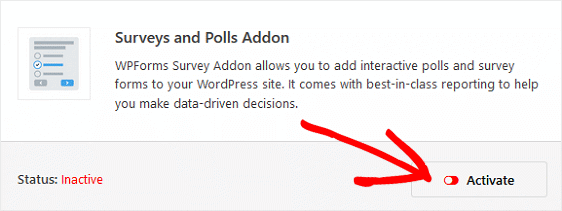
الآن ستحتاج إلى إنشاء نموذج استطلاع جديد.
ولكي تعرف ، يمكنك استخدام أي من قوالب نماذج WPForms وإضافة أسئلة الاستطلاع إليها إذا كنت تريد ذلك. في الواقع ، يمكنك التحقق من البرنامج التعليمي المفيد الخاص بنا حول كيفية إضافة مقياس ليكرت إلى أي نموذج WordPress إذا كنت ترغب في قياس تجارب زوار موقعك أو آرائهم باستخدام مقاييس النقاط على شيء مثل نموذج اتصال بسيط.
ولكن في هذا البرنامج التعليمي ، سنقوم ببناء نموذج WordPress خاص بالاستبيان.
للبدء ، انتقل إلى WPForms » إضافة جديد ، وقم بتسمية النموذج الخاص بك ، واختر قالب نموذج الاستبيان .
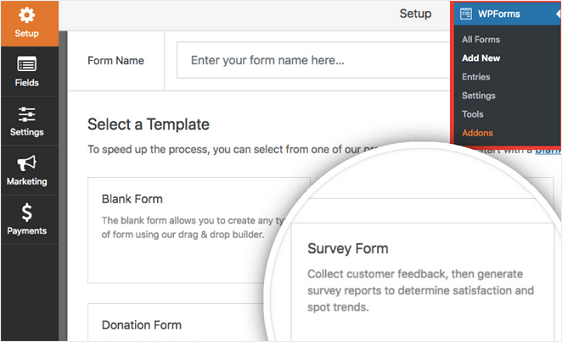
سيقوم WPForms تلقائيًا بإنشاء نموذج استطلاع لك.
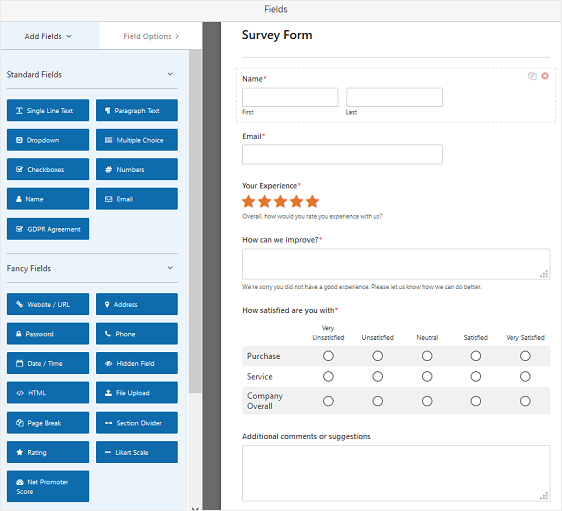
سترى أن نموذج الاستطلاع الخاص بك يحتوي بالفعل على حقول النموذج التالية:
- اسم
- بريد الالكتروني
- تقييم
- مقياس ليكرت
- نص الفقرة
يمنحك هذا نقطة انطلاق رائعة. بعد ذلك ، ستكون جاهزًا لتخصيص الاستبيان الخاص بك بشكل أكبر بناءً على الأسئلة التي تريد طرحها على مرضاك.
الخطوة 2: قم بتخصيص حقول استبيان رضا المرضى
لإجراء أي تغييرات على أحد الحقول ، انقر فوقه في اللوحة اليمنى. يمكنك أيضًا سحب الحقول لإعادة ترتيبها في نموذج الاستطلاع الخاص بك.
على سبيل المثال ، قد ترغب في قبول عمليات إرسال الاستبيان المجهولة من خلال النموذج الخاص بك لأنك تقوم بجمع معلومات عامة ولا تخطط للمتابعة مع المرضى بشكل فردي.
للقيام بذلك ، ما عليك سوى النقر فوق حقل الاسم وإلغاء تحديد مربع الاختيار مطلوب بحيث يكون إدخال اسم في النموذج عند ملئه أمرًا اختياريًا.
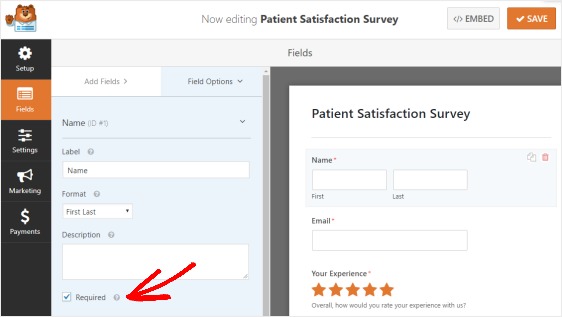
بعد ذلك ، سترغب في إضافة المزيد من حقول التصنيف أو تعديل مقياس ليكرت لإضافة المزيد من الأسئلة.
في هذا المثال ، سنقوم بتحرير مقياس ليكرت الموجود بالفعل في النموذج الخاص بك.
تعرض حقول مقياس ليكرت اختيارات الإجابة في شبكة مربعة. لهذا السبب نطلق عليهم أحيانًا أسئلة المصفوفة.
للبدء ، قم بالتمرير لأسفل ثم انقر فوق مقياس ليكرت الأول لفتح لوحة خيارات الحقل الخاصة به. هنا ، يمكنك تحرير التسمية والصفوف .
بالإضافة إلى ذلك ، يمكنك إضافة أو إزالة الخيارات بالنقر فوق أزرار الجمع ( + ) والناقص ( - ).
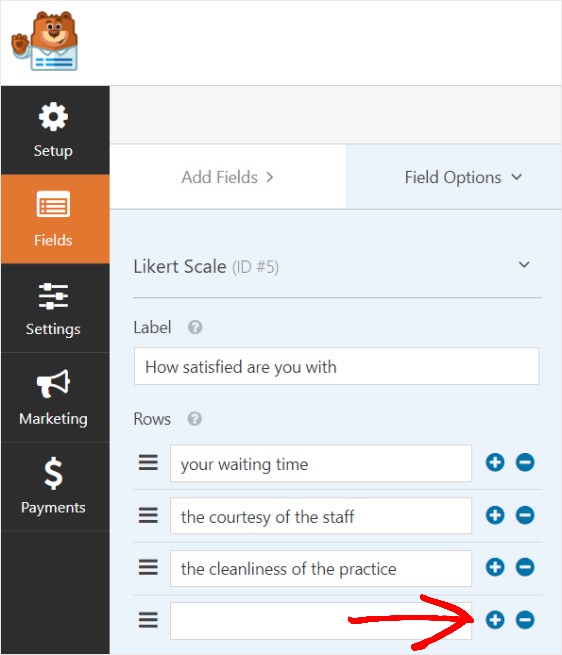
أضف العديد من الصفوف التي ترغب في تضمينها ضمن التصنيف مدى رضاك عن التصنيف.
بعد ذلك ، قم بالتمرير لأسفل إلى مقياس ليكرت الآخر المسمى ما مدى احتمالية قيامك به وانقر فوقه حتى تفتح لوحة خيارات الحقل الخاصة به. هنا يمكنك تخصيص النص في الصفوف ليناسب احتياجاتك ، تمامًا كما في الخطوة الأخيرة.
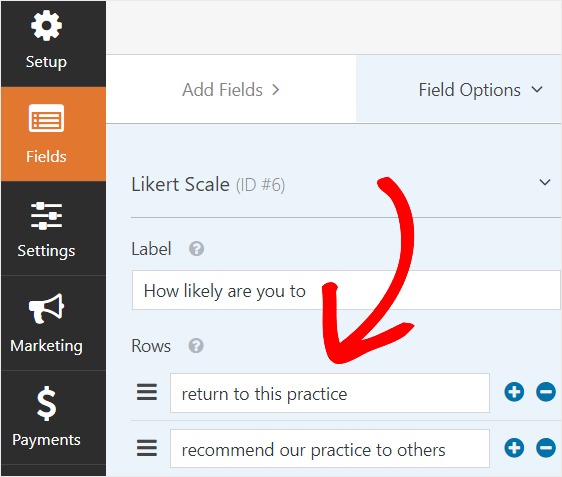
سيعرض مقياس ليكرت الافتراضي هذا عدة صفوف تبدو كالتالي:
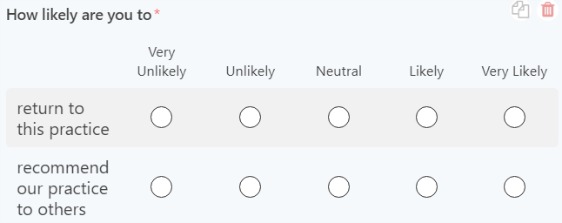
من ناحية أخرى ، يمكنك أيضًا استخدام مقياس تصنيف أحادي الصف يبدو كالتالي:
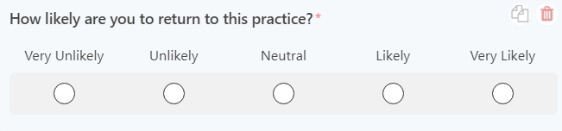
للقيام بذلك ، ما عليك سوى تحديد مربع الاختيار الموجود بجوار خيار جعل هذا مقياس تصنيف أحادي الصف وتحرير التسمية لتضمين السؤال بأكمله. ستحتاج إلى تكرار هذه الخطوة لكل سؤال إذا كنت تستخدم مقياس التصنيف أحادي الصف.
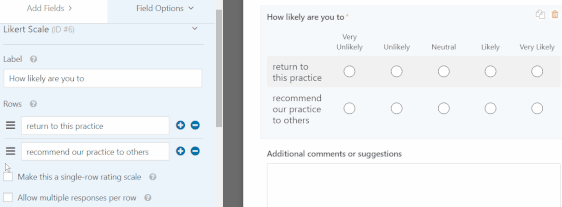
يمكنك أيضًا تغيير نمط مقياس ليكرت الخاص بك. لمزيد من المعلومات ، راجع دليلنا الكامل حول كيفية تخصيص حقل مقياس ليكرت.
بعد ذلك ، سترغب في تحرير حقل نص الفقرة في نموذج إرضاء المريض.

للقيام بذلك ، ما عليك سوى النقر فوق مربع التعليق في اللوحة اليمنى لفتح "خيارات الحقل" في اللوحة اليمنى. هنا ، يمكنك تحرير التسمية واختيار ما إذا كنت تريد أن تطلب تعبئة هذا.
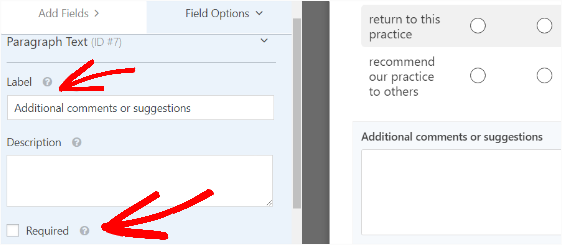
عندما يبدو نموذج إرضاء المريض بالشكل الذي تريده ، انقر فوق حفظ.
الخطوة 3: تكوين إعدادات استبيان رضا المريض
للبدء ، انتقل إلى الإعدادات » عام.
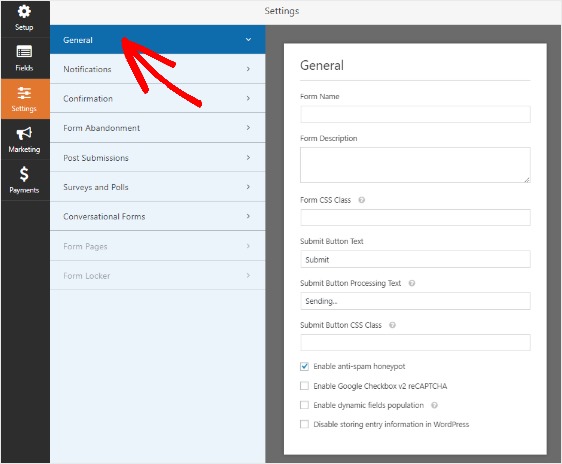
في هذا المجال ، يمكنك تكوين ما يلي:
- اسم النموذج - قم بتغيير اسم النموذج الخاص بك هنا إذا كنت ترغب في ذلك.
- وصف النموذج - امنح النموذج وصفًا.
- إرسال نص الزر - تخصيص النسخة على زر الإرسال.
- منع البريد العشوائي - أوقف البريد العشوائي في نموذج الاتصال باستخدام ميزة مكافحة البريد العشوائي أو hCaptcha أو Google reCAPTCHA. يتم تحديد خانة الاختيار مكافحة البريد العشوائي تلقائيًا في جميع النماذج الجديدة.
- نماذج AJAX - قم بتمكين إعدادات AJAX بدون إعادة تحميل الصفحة.
- تحسينات القانون العام لحماية البيانات (GDPR) - يمكنك تعطيل تخزين معلومات الإدخال وتفاصيل المستخدم ، مثل عناوين IP ووكلاء المستخدم ، في محاولة للامتثال لمتطلبات القانون العام لحماية البيانات (GDPR). تحقق من إرشاداتنا خطوة بخطوة حول كيفية إضافة حقل اتفاقية القانون العام لحماية البيانات (GDPR) إلى نموذج الاتصال البسيط الخاص بك.
انقر فوق حفظ .
بالإضافة إلى ذلك ، إذا كنت مهتمًا بطرح أسئلة مختلفة على زوارك بناءً على إجابات التقييم الخاصة بهم ، فيمكنك إضافة منطق شرطي ذكي إلى نموذج الاستبيان الخاص بك.
في الواقع ، قالب الاستبيان الذي بدأت به يحتوي بالفعل على هذا في حقل التصنيف! يظهر مربع التعليق تلقائيًا إذا قام أحد الأشخاص بتقييم نجمتين أو نجمة واحدة.
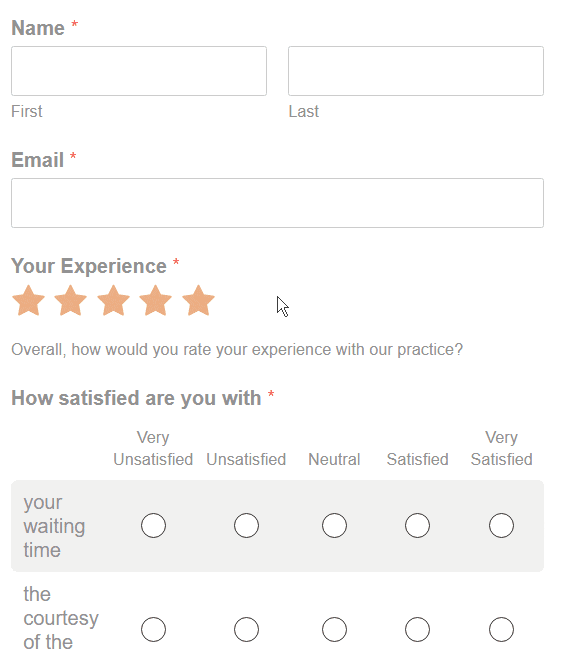
للمساعدة في هذه الخطوة ، تحقق من البرنامج التعليمي الخاص بنا حول كيفية استخدام المنطق الشرطي مع WPForms.
الخطوة 4: تكوين إخطارات الاستطلاع
تعد الإخطارات طريقة ممتازة لمعرفة متى يرسل شخص ما أحد استطلاعات رضا المرضى الخاصة بك.
للحصول على بريد إلكتروني عندما يكمل شخص ما الاستبيان الخاص بك ، ستحتاج إلى إعداد إشعارات النماذج في WordPress. ما لم تقم بتعطيل ميزة الإعلام ، ستتلقى إشعارًا بالبريد الإلكتروني عندما يرسل شخص ما استطلاعًا على موقعك.
يمكنك أيضًا إرسال إشعارات متعددة عندما يكمل شخص ما استطلاع رضا المريض. على سبيل المثال ، يمكنك إرسال إشعار إلى نفسك وإلى أي شخص آخر في فريقك قد يحتاج إلى الوصول إلى المعلومات المقدمة في الاستطلاع.
أيضًا ، إذا كنت تستخدم العلامات الذكية ، فيمكنك إرسال إشعار مخصص إلى زوار موقعك بمجرد الانتهاء من الاستبيان لإعلامهم بأنك تلقيته.
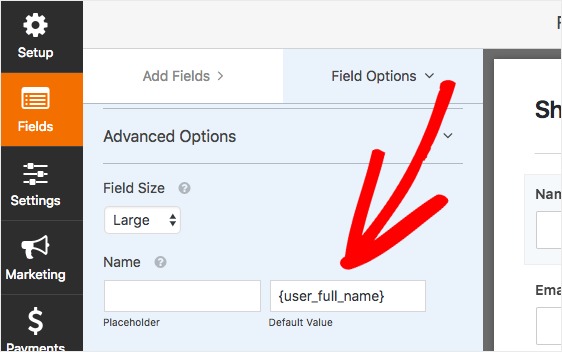
لمزيد من المعلومات حول هذا الأمر ، تحقق من دليلنا خطوة بخطوة حول كيفية إرسال إشعارات نماذج متعددة في WordPress.
بالإضافة إلى ذلك ، لديك الخيار لوضع العلامات التجارية على رسائل البريد الإلكتروني الخاصة بك بسهولة عن طريق إضافة شعار الممارسة الخاصة بك أو أي صورة تختارها في منطقة صورة الرأس المخصصة. سيظهر الشعار / الصورة التي تختارها أعلى إشعارات البريد الإلكتروني.
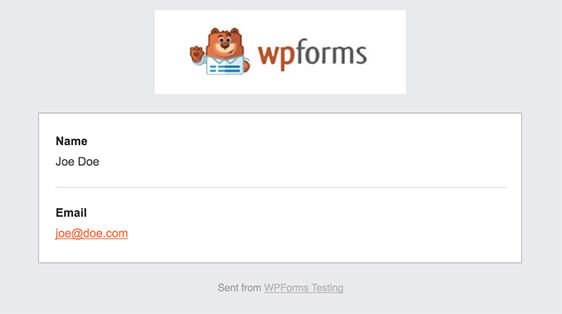
هذا المثال له خلفية رمادية ، ولكن يمكنك تغيير اللون إلى لون آخر إذا كنت ترغب في ذلك. يمكن أن تجعل هذه التعديلات المخصصة إشعارات البريد الإلكتروني تبدو أكثر احترافية وتمنحها لمسة شخصية. تحقق من دليلنا حول إضافة رأس مخصص إلى قالب البريد الإلكتروني الخاص بك.
الخطوة 5: تكوين تأكيدات استبيان رضا المريض
تأكيدات النموذج هي طرق لاتخاذ الإجراءات فورًا بعد أن يقوم جمهورك بإرسال المعلومات إلى الاستبيان الخاص بك. للحصول على مساعدة إضافية في هذه الخطوة ، تحقق من البرنامج التعليمي الخاص بنا حول كيفية إعداد تأكيدات النموذج.
هناك 3 أنواع مختلفة من التأكيدات في WPForms:
- رسالة. هذا هو نوع التأكيد الافتراضي الذي يظهر بعد أن ينقر شخص ما على إرسال في نموذج الاستطلاع الخاص بك ، وهو قابل للتخصيص. تحقق من نصائحنا حول طرق تخصيص رسالة التأكيد لتعزيز سعادة زوار موقعك.
- عرض الصفحة. أرسل المستخدمين تلقائيًا إلى أي صفحة على موقعك.
- إعادة توجيه. مفيد إذا كنت تريد نقل المستخدم إلى موقع ويب مختلف أو عنوان URL متخصص لتطوير أكثر تعقيدًا.
الخطوة 6: أضف الاستبيان الخاص بك إلى موقع الويب الخاص بك
بعد إنشاء نموذج استطلاع رضا المريض وتخصيص جميع الإعدادات حسب رغبتك ، تحتاج إلى إضافة نموذج الاستبيان إلى موقع الويب الخاص بك.
يتيح لك WPForms إضافة نماذجك إلى مواقع متعددة على موقعك ، بما في ذلك صفحاتك ومنشورات المدونة وحتى أدوات الشريط الجانبي.
دعنا نلقي نظرة على خيار الموضع الأكثر شيوعًا: تضمين الصفحة / النشر.
للبدء ، أنشئ صفحة جديدة أو انشر في WordPress.
بعد ذلك ، انقر داخل الكتلة الأولى (المنطقة الفارغة أسفل عنوان صفحتك) وانقر على أيقونة Add WPForms .
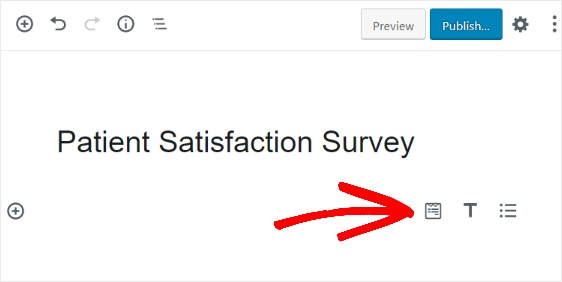
ستظهر أداة WPForms سهلة الاستخدام داخل الكتلة الخاصة بك. انقر فوق القائمة المنسدلة WPForms واختر أيًا من النماذج التي قمت بإنشائها بالفعل والتي تريد إدراجها في صفحتك. حدد نموذج المسح الخاص بك.
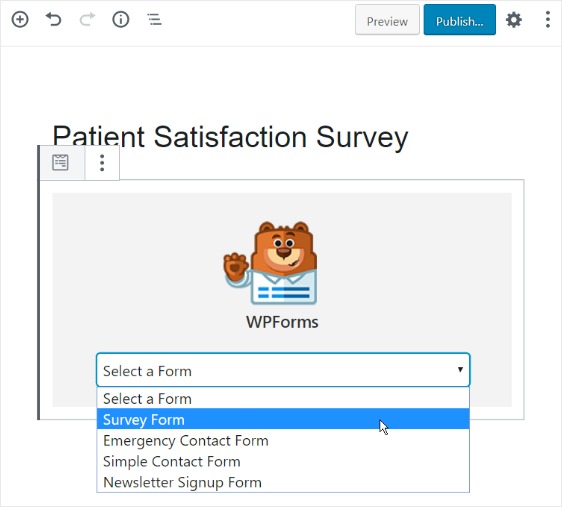
بعد ذلك ، انشر صفحتك أو انشرها حتى يظهر النموذج الخاص بك على موقع الويب الخاص بك.
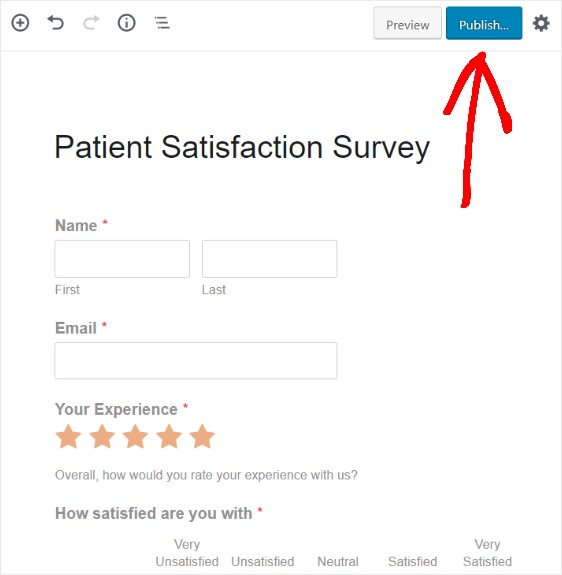
الخطوة 7: اجعل الاستبيان خاصًا
من أجل التأكد من قيام مرضاك فقط بملء الاستبيان الخاص بك ، ستحتاج إلى التفكير في جعله خاصًا.
هناك عدة طرق للقيام بذلك بما في ذلك:
- جعل صفحة المسح الخاص بك غير مرئية لمحركات البحث. تحقق من هذا الدليل على الموقع الشقيق لدينا حول كيفية إخفاء صفحة WordPress من Google.
- كلمة مرور تحمي نموذج المسح الخاص بك. يتيح لك ملحق WPForms Form Locker القيام بذلك بسهولة. لإعداد هذا ، تحقق من البرنامج التعليمي خطوة بخطوة حول كيفية حماية النماذج الخاصة بك بكلمة مرور.
فقط لا تنس تزويد مرضاك بكلمة المرور للوصول إلى الاستبيان. أنت تريد أن تجعل العملية سلسة قدر الإمكان حتى يقوم الأشخاص بالفعل بملء استبيان رضا المريض!
الخطوة 8: أرسل الاستبيان الخاص بك إلى مرضاك
طالما كان لديك عنوان البريد الإلكتروني لمريضك ، يمكنك أنت أو الموظف الإداري في عيادتك إرسال بريد إلكتروني مع رابط إلى استبيان رضا المريض يدويًا.
ولكن لتوفير الوقت ، ستحتاج إلى أتمتة كيفية إرسال استبيانك إلى المرضى.
يمكنك جعل برنامج التسويق عبر البريد الإلكتروني يرسل تلقائيًا بريدًا إلكترونيًا للمرضى لدعوتهم للمشاركة في الاستبيان.
على سبيل المثال ، يمكنك إعداد هذا ليحدث بعد 24 ساعة من تلقي المريض الرعاية الطبية منك.
يقدم معظم موفري التسويق عبر البريد الإلكتروني هذه الميزة ، المعروفة باسم حملة التنقيط. فيما يلي بعض خدمات التسويق عبر البريد الإلكتروني التي يمكن أن تساعدك في ذلك:
- تقطر
- اتصال متواصل
- Mailchimp
- Sendinblue
- ابر
- ميلرلايت
- تحويل كيت
- تحصل على رد
الخطوة 9: انظر نتائج الاستطلاع الخاص بك
تتمثل إحدى أروع ميزات ملحق الاستطلاع والاستطلاعات في القدرة على رؤية نتائج استطلاع رضا المريض في لوحة معلومات جميلة لإعداد التقارير. يمكنك أيضًا تخصيص تقاريرك وتصديرها لمشاركتها مع الآخرين.
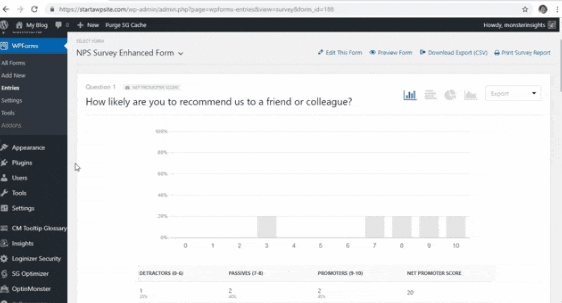
لمعرفة المزيد ، توجه إلى دليلنا حول كيفية إنشاء تقارير الاستطلاع. لدينا أيضًا بعض النصائح القاتلة حول كتابة ملخص الاستبيان.
وها أنت ذا! أنت تعرف الآن كيفية إنشاء استبيان فعال لرضا المرضى حتى تتمكن من تعزيز نجاح ممارستك.
إذا كنت تبحث عن المزيد من الطرق لتحسين موقع الويب الخاص بممارستك ، فستحصل بالتأكيد على بعض الأفكار الجيدة عندما تقرأ منشورنا الذي يحتوي على إحصائيات وحقائق لا تصدق عبر الإنترنت.
فما تنتظرون؟ ابدأ باستخدام أقوى مكون إضافي لنماذج WordPress اليوم.
ولا تنس ، إذا أعجبك هذا المقال ، فيرجى متابعتنا على Facebook و Twitter.